ps打造華麗的中國(guó)風(fēng)古典卷軸
時(shí)間:2024-02-19 10:30作者:下載吧人氣:33
卷軸是對(duì)稱圖形。制作的時(shí)候只需要作者1/4圖像,其它部分直接復(fù)制。教程重點(diǎn)是軸的頂部裝飾部分的制作,都是一些較為細(xì)小的部件,需要注重細(xì)節(jié)及光感的渲染。
最終效果 
1、新建一個(gè)1024 * 768像素的文檔,背景填充暗紅色:#620300,如下圖。 
2、現(xiàn)在來(lái)制作軸部分,因?yàn)槭菍?duì)稱圖形,我們先要做出軸頂部的裝飾部分,如下圖。注意好比例。 
3、新建一個(gè)組,在組里新建一個(gè)圖層,用橢圓選框工具拉出圖3所示的正圓選區(qū),然后拉上圖4所示的徑向漸變。 
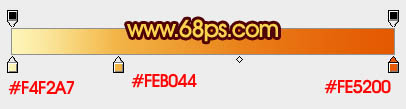
4、選擇減淡及加深工具,把左邊的反光及右下角的暗調(diào)部分涂出來(lái)。中間可以增加一些高光,過(guò)程如圖5 - 7。 


5、新建一個(gè)圖層,用矩形選框工具拉出圖8所示的矩形選區(qū),然后拉上圖9所示的線性漸變,做出表面的金屬質(zhì)感。 

6、用矩形選框工具拉出一條較窄的矩形選區(qū)如圖10,按Ctrl + J 把選區(qū)部分的圖形復(fù)制到新的圖層,混合模式改為“正片疊底”。
按Ctrl + J 把當(dāng)前圖層復(fù)制一層,適當(dāng)把圖形向下移動(dòng)幾個(gè)像素,把圖層混合模式改為“濾色”,效果如圖11。 

7、同上的方法再制作一組高光和暗調(diào),做出中間的紋路,效果如下圖。 
8、下面來(lái)制作帶紋理的球體,需要完成的效果如下圖。 
9、在組的最下面新建一個(gè)圖層,用鋼筆勾出球體的選區(qū)如圖14,拉上圖15所示的線性漸變。 
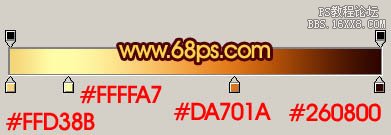
10、新建一個(gè)圖層,按Ctrl + Alt + G 創(chuàng)建剪切圖層。先用鋼筆勾出左邊的紋路選區(qū),加上漸變色后用加深,減淡工具涂出質(zhì)感。 
11、其它紋路的制作方法同上,過(guò)程如圖17 - 19,注意好光的變化。 


12、同上的方法制作裝飾的其它部分,過(guò)程如圖20,21。 

13、打開(kāi)圖22所示的牡丹花紋素材,素材的制作方法請(qǐng)參考我的前一篇教程:Photoshop制作漂亮的金色牡丹花紋,拖進(jìn)來(lái),適當(dāng)調(diào)整好大小,再加上投影,效果如圖23。 

14、在圖層的最下面新建一個(gè)圖層,用橢圓選框工具拉出下圖所示的選區(qū),加上暗紅-紅色-暗紅的線性漸變,效果如下圖。 
15、底部的裝飾直接復(fù)制上面的裝飾,效果如下圖。 
16、同上的方法把軸的邊緣裝飾一些牡丹花紋,效果如下圖。 
17、右邊的軸直接復(fù)制左邊的。 
18、在圖層的最下面新建一個(gè)圖層,用矩形選框工具拉出圖28所示的選區(qū),加上圖29所示的線性漸變。可適當(dāng)增加一些雜色。 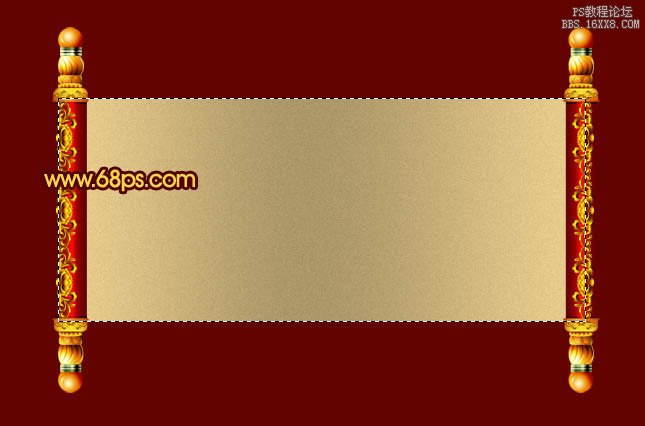
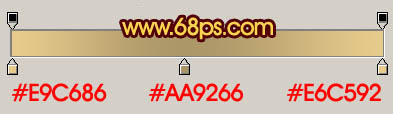
19、打開(kāi)圖30所示的紋理圖案,定義為圖案。新建一個(gè)圖層填充剛才第一的圖案,適當(dāng)調(diào)整大小,再把圖層混合模式改為“柔光”,效果如圖31。可把當(dāng)前紋理圖層復(fù)制一層。 

20、中間部分再加上其他顏色或漸變色,完成最終效果。 
最終效果: 
相關(guān)推薦
相關(guān)下載
熱門閱覽
- 1ps斗轉(zhuǎn)星移合成劉亦菲到性感女戰(zhàn)士身上(10P)
- 2模糊變清晰,在PS中如何把模糊試卷變清晰
- 3ps楊冪h合成李小璐圖教程
- 4ps CS4——無(wú)法完成請(qǐng)求,因?yàn)槲募袷侥K不能解析該文件。
- 5色階工具,一招搞定照片背后的“黑場(chǎng)”“白場(chǎng)”和“曝光”
- 6軟件問(wèn)題,PS顯示字體有亂碼怎么辦
- 7軟件問(wèn)題,ps儲(chǔ)存文件遇到程序錯(cuò)誤不能儲(chǔ)存!
- 8ps液化濾鏡
- 9LR磨皮教程,如何利用lightroom快速磨皮
- 10PS鼠繪奇幻的山谷美景白晝及星夜圖
- 11ps調(diào)出日系美女復(fù)古的黃色調(diào)教程
- 12photoshop把晴天變陰天效果教程
最新排行
- 1室內(nèi)人像,室內(nèi)情緒人像還能這樣調(diào)
- 2黑金風(fēng)格,打造炫酷城市黑金效果
- 3人物磨皮,用高低頻給人物進(jìn)行磨皮
- 4復(fù)古色調(diào),王家衛(wèi)式的港風(fēng)人物調(diào)色效果
- 5海報(bào)制作,制作炫酷的人物海報(bào)
- 6海報(bào)制作,制作時(shí)尚感十足的人物海報(bào)
- 7創(chuàng)意海報(bào),制作抽象的森林海報(bào)
- 8海報(bào)制作,制作超有氛圍感的黑幫人物海報(bào)
- 9碎片效果,制作文字消散創(chuàng)意海報(bào)
- 10人物海報(bào),制作漸變效果的人物封面海報(bào)
- 11文字人像,學(xué)習(xí)PS之人像文字海報(bào)制作
- 12噪點(diǎn)插畫(huà),制作迷宮噪點(diǎn)插畫(huà)

網(wǎng)友評(píng)論